*Questo articolo contiene materiale promozionale.
Riassunto su come passare alla versione a pagamento di Filmora.
In questo articolo.FilmoraQuesta sezione spiega come passare dalla versione gratuita a quella a pagamento del programma.
Filmoraal fine diViene fornito con una garanzia di rimborso completa di 30 giorni dall'acquisto.quindi si tratta di una prova priva di rischi.
Se provate Filmora e non vi piace, potete ottenere un rimborso completo inviando un semplice "Please refund." tramite il modulo di contatto sul sito ufficiale.
Filmoraoffre anche campagne di sconto di tanto in tanto.Per informazioni aggiornate sugli sconti, collegarsi aSi prega di controllare dai seguenti link.
↓ freccia (segno o simbolo)
Fare clic qui per il sito web ufficiale di Filmora.
*Ora con una garanzia di rimborso di 30 giorni.
Come passare dalla versione gratuita a quella a pagamento di Filmora
Per passare dalla versione gratuita di Filmora a quella a pagamento, [ID] e [password] verranno visualizzati dopo l'acquisto della versione a pagamento.
Inseritelo nella schermata dell'interfaccia di Filmora per completare il processo della versione a pagamento.
Passo 1: Acquistare Filmora.
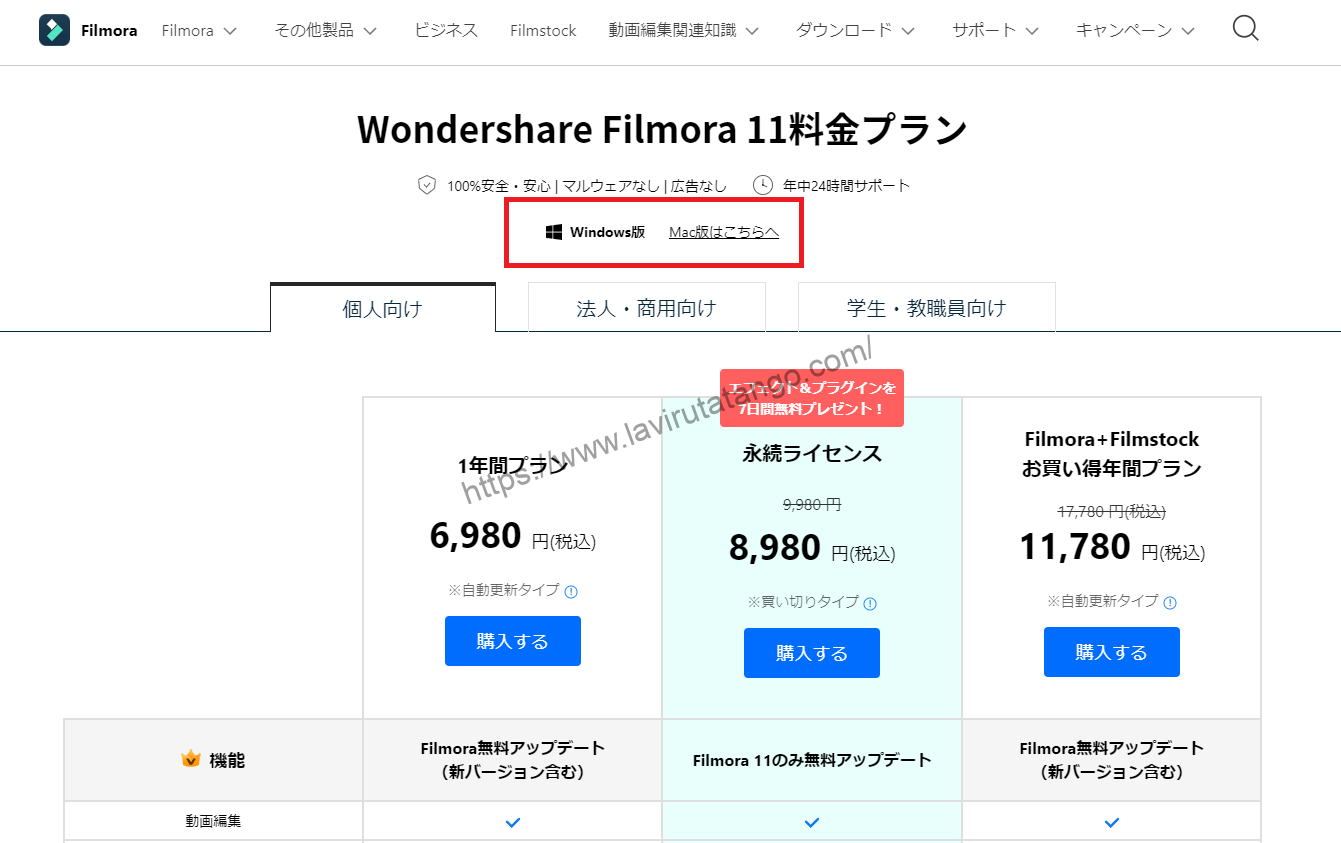
Innanzitutto, è necessario acquistare la versione a pagamento di Filmora (Fimora).
Se non l'avete ancora fatto, leggete il seguente articolo su come acquistare Filmora (Fimora).

Passo 2: accedere alla schermata dell'interfaccia di Filmora
Fare clic sull'icona di Filmora per avviare Filmora.
Fare clic sull'icona di Filmora per avviare Filmora.

Avviare Filmora e fare clic su [Login].
Avviare Filmora e fare clic su Accedi.

Immettere [ID] e [password] nella schermata di accesso di Filmora.
Inserite il vostro [ID] e [password] nella schermata di accesso a Filmora per completare la procedura per la versione a pagamento.

L'[ID][password] verrà inviata all'indirizzo e-mail registrato dopo il completamento dell'acquisto.

Dopo l'accesso, [Account] nell'angolo in alto a destra del software diventa un'icona a forma di uomo.

Fare clic su [Icona umana] e selezionare [Gestisci il mio account] nella finestra seguente.
Cliccare su [icona umana] e selezionare [Gestisci il mio account] nella finestra seguente.

[Selezionare "Gestisci il mio account" per.Viene visualizzata la schermata del Centro conti Wondershera.
[Selezionare Gestione dell'account per aprire la schermata del Centro account Wondershera.

Selezionate [Riscatto del prodotto] nell'Account Centre Wondershera e fate clic su [Numero di serie].
Nell'Account Centre di Wondershera, selezionare Riscatto prodotto e fare clic su Numero di serie.

Immettere [Chiave di licenza (codice di registrazione)] e fare clic sul pulsante [Riscatta].
Inserire la [chiave di licenza (codice di registrazione)] e fare clic sul pulsante [Riscatta].

La riscossione del prodotto è avvenuta con successo quando sulla pagina appare il messaggio [inoltrata con successo].

Aggiornare i diritti di utilizzo nel software.
Fare nuovamente clic sull'icona a forma di uomo nell'angolo in alto a destra del software e fare clic su [qui] nella finestra dell'account sottostante per utilizzare il software come versione completa.

Se nella finestra dell'account non appare più [Piano gratuito], il passaggio alla versione commerciale è completo.

Questo completa il processo di passaggio dalla versione gratuita a quella a pagamento di Filmora.
↓ freccia (segno o simbolo)
Fare clic qui per il sito web ufficiale di Filmora.
*Ora con una garanzia di rimborso di 30 giorni.
Qual è la differenza tra la versione gratuita e quella a pagamento di Filmora?
La versione gratuita di Filmora è libera e completamente funzionale. Ha esattamente le stesse funzionalità della versione a pagamento.

| versione gratuita | versione a pagamento | |
| Funzione | Tutte le funzioni | Tutte le funzioni |
| scadenza | Nessuno. | Nessuno. |
| Prezzo | libero | carica |
| Uscita video | Logo disponibile | senza modifiche |
La versione gratuita di Filmora visualizza una grande filigrana, o il logo della filigrana di Filmora, sul video in uscita.
Sul video appare un grande logo di filigrana, che disturba non poco durante la visione del video. Questo non può essere rimosso nella versione gratuita.
Pertanto, i video montati con la versione gratuita di Filmora sono inutilizzabili; non possono essere pubblicati su YouTube o regalati come video di matrimonio.
↓ freccia (segno o simbolo)
Fare clic qui per il sito web ufficiale di Filmora.
*Ora con una garanzia di rimborso di 30 giorni.
sintesi
Questo articolo spiega come passare dalla versione gratuita a quella a pagamento di Filmora.
Filmoraal fine diViene fornito con una garanzia di rimborso completa di 30 giorni dall'acquisto.quindi si tratta di una prova priva di rischi.
Se provate Filmora e non vi piace, potete ottenere un rimborso completo inviando un semplice "Please refund." tramite il modulo di contatto sul sito ufficiale.
Filmoraoffre anche campagne di sconto di tanto in tanto.Per informazioni aggiornate sugli sconti, collegarsi aSi prega di controllare dai seguenti link.
↓ freccia (segno o simbolo)
Fare clic qui per il sito web ufficiale di Filmora.
*Ora con una garanzia di rimborso di 30 giorni.